uc浏览器如何查看文件下载记录?我们在使用uc浏览器的时候会去下载一些的文件,但是我们在使用完文件之后就会将文件删除了,以来保证我们的手机内存。但是也会遇到需要之前文件的时候,这时我们就需要查看之前的下载记录才能下载。那么uc浏览器如何查看文件下载记录呢?下面小编就为大家分享uc浏览器查看文件下载记录方法,大家一起来学习吧!
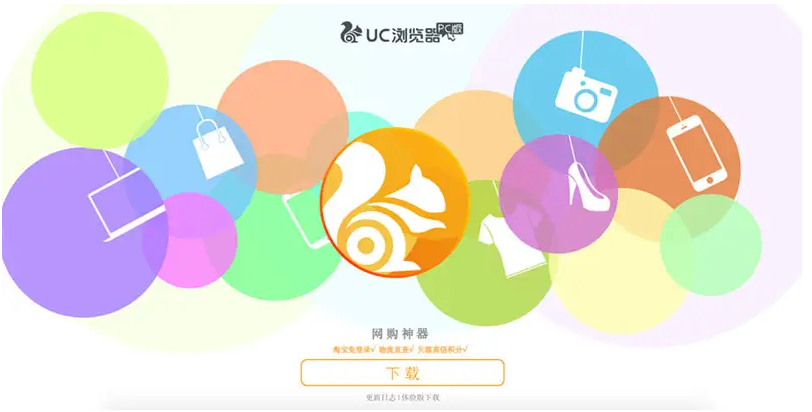
uc浏览器查看文件下载记录方法
1、首先我们打开手机中的UC浏览器,在浏览器底部导航栏中点击由三条横线组成的“菜单”图标,如图所示。
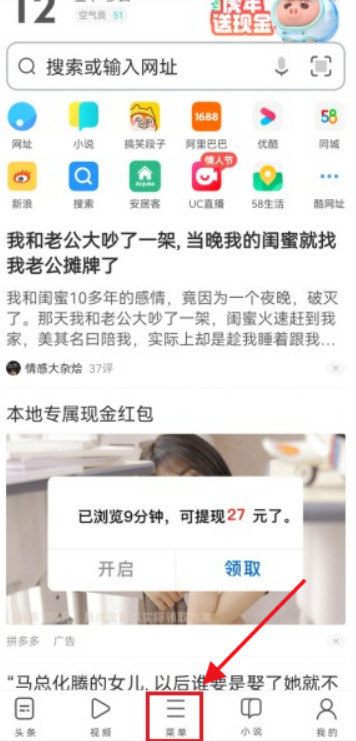
2、点击之后会弹出如下图所示的菜单窗口,在里面找到“下载/视频”这一项并点击打开它,如图所示。
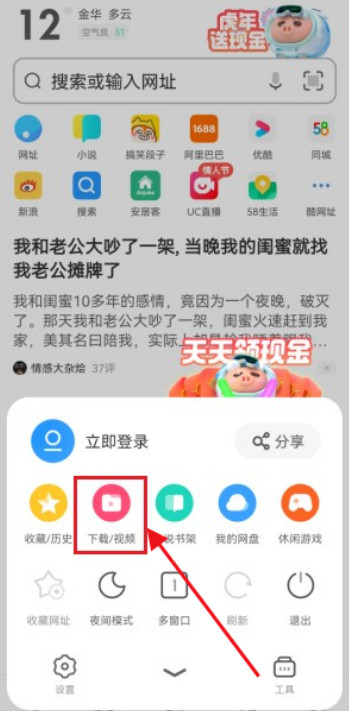
3、如下图所示,在下载管理页面中就可以看到我们所有的文件下载记录了。
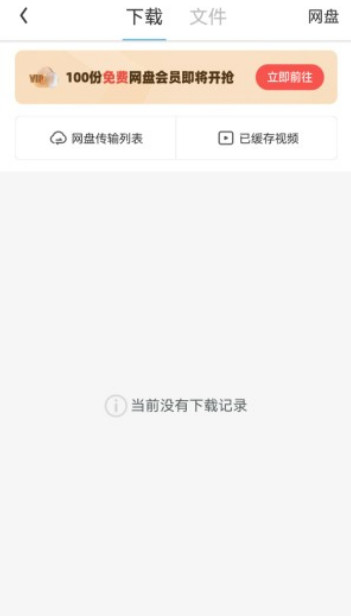
以上就是关于【uc浏览器如何查看文件下载记录-uc浏览器查看文件下载记录教程】的全部内容了。关注浏览器之家,后面的分享更加精彩!















